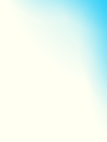
Číselník příjmů
Umožní Vám přidat, smazat a upravit nabídku programu v oblasti příjmů osob při výpočtu dávky.
Přístup
Mimo databanku: tlačítko Nastavení
, položka Výchozí číselník příjmů
V databance: položka menu TEXTY
, funkce Typy příjmů
Co vše je zde možno provést
Zobrazit příjmy dostupné v určité databance
Tlačítkem F3: Filtrovat pro:
můžete určit, že chcete zobrazit jen položky dostupné v určité databance (anebo okruhu), nebo úplně všechny.
Tuto volbu nemáte, pokud pracujete v konkrétní databance.
Zadat nový příjem
Tlačítkem F7-Nový
nebo F5-Kopie
začnete zadávat novou položku, úplně čistou nebo podobnou položce nastavené. Podrobnosti o detailech zadávání najdete níže.
Hromadně opravovat názvy příjmů
Pod tlačítkem F4-Opravit
zaškrtněte "Přepisovat v tabulce"
, nyní můžete zadávat a opravovat názvy příjmů přímo v tabulce. Bez zaškrtnutí není možno názvy měnit,
psaní textu funguje jako vyhledávání.
Opravit detaily jedné položky
Nastavte se na požadovaný příjem a tlačítkem F4-Opravit
(nebo Enter
) otevřete okno detailů jednoho příjmu.
V prvním řádku můžete zadat / opravit název příjmu. Tento název bude zobrazen v nabídce příjmů při tvorbě výpočtu, a bude se tisknout v Návrhu.
Ve druhém řádku vyberte odpovídající Globální druh. Podle tohoto zatřídění bude potom program provádět některé kontroly (hmotné zabezpečení, dávky SSP)
a některé výpočty (statistika pro MPSV).
Ve třetím řádku uveďte, ve kterých databankách bude tento příjem dostupný. Máte na výběr: všechny databanky,
nebo konkrétní okruh (potom bude příjem k dispozici ve všech databankách v tomto okruhu), nebo konkrétní jedna databanka,
anebo vyberte úplně poslední položku: Různý výběr, upřesnit
a otevře se další část okna kde je možno zadat,
ve kterých databankách bude položka dostupná, a ve kterých ne.
V seznamu okruhů a databank můžete označit (pravou myší nebo klávesou Insert
), ve kterých databankách bude položka dostupná.
Můžete označit více než jednu databanku anebo okruh. Označením okruhu budou automaticky označeny všechny databanky tohoto okruhu.
Vymazat příjem
Stisknutím tlačítka F8-Vymazat
a po potvrzení dotazu bude položka vymazána.
Informace: vymazáním kteréhokoli příjmu se tyto položky neztratí z těch spisů, kde jsou použity. Pouze se nebudou nabízet při zadávání nových položek.
Pokud se chystáte vymazat více příjmů najednou, zaškrtněte si pod tlačítkem F8-Vymazat
položku Vymazat bez dotazu
,
potom budou položky smazány jen stiskem klávesy F8
bez nutnosti potvrzovat výmaz.
Možnosti vymazání:
Pod tlačítkem F8-Vymazat
najdete volbu: Jak a odkud vymazat
. Zde jsou možné volby a informace o nich:
Při editování mimo databanku:
Z databank vybraných filtrem F3
: položka zmizí ze všech databank, které odpovídají vybranému filtru F3.
Úplně ze všech databank
: položka bude vymazána ze všech databank bez ohledu na filtr F3.
Při editování v databance:
Pouze z této databanky
: položka bude vymazána jen z aktuální databanky.
Ze všech mých databank
: položka bude vymazána z těch databank, kam má přihlášený uživatel přístup. V ostatních databankách zůstane dostupná.
Z databank tohoto okruhu
: položka bude vymazána z těch databank, které jsou ve stejném okruhu jako aktuální databanka.
Ze všech databank
: položka bude vymazána ze všech databanky.
Pozn.: 2. řádek se zobrazí uživateli s omezeným přístupem k databankám, 3. a 4. řádek pak uživateli s neomezeným přístupem k databankám.
Obnovit příjem
Program eviduje i příjmy, které byly vymazány. Je možno je zobrazit (odkrýt) tlačítkem Zobrazit i vymazané typy příjmů
(nahoře pod filtrem F3).
Vymazané příjmy jsou zobrazeny světle modře a kurzívou.
Pokud je chcete opět nabízet ve spisech, najeďte na ně a stiskem klávesy F8-Obnovit
je vrátíte zpět mezi platné položky.
I zde můžete zaškrtnutím položky Obnovit bez dotazu
zajistit vynechání dotazu při obnovování.
Sloučit shodné
Protože program při převodu dat z verze 6 (a starší) sloučil všechny typy příjmů ze všech databank do jednoho společného seznamu,
může nyní být v tomto seznamu mnoho položek stejných nebo podobných. Pro zjednodušení údržby je vhodné tyto podobné položky sloučit.
Program to v tuto chvíli umožňuje, tlačítkem Sloučit shodné
. Zvolte, které položky mohou být sloučeny (podle podobnosti názvu).
První možnost sloučí jen ty položky, které mají zcela shodný název.
Druhá možnost sloučí i ty položky, kde se liší velikost písmen.
Třetí možnost je nejvhodnější, sloučí i takové položky, kde se sice název liší, ale ne významově.
Zde je uveden příklad položek, které byly nalezeny a sloučeny v reálných datech. První řádek zůstal
jako výsledná položka, další řádky byly zrušeny:
hmotné zabezpečení uchazeče o zam.
hmot.zabez. uchazeče o z.
h.z. uchazeče o zaměstnání
Při slučování program samozřejmě sloučí i přehled databank, kde je každý text přístupný, takže se uvedený text odnikud neztratí.
Sloučeny budou jen takové příjmy, které mají nastaven shodný globální druh příjmu.
Sloučené a vymazané příjmy, a sestava spisů dle příjmů
V tomto číselníku máte možnost vymazat některé příjmy, a jiné sloučit (tím dojde také k vymazání některých příjmů).
Tyto smazané příjmy se však neztratí ze spisů, kde jsou použity. Nadále v nich figurují, pouze do nově zadávaných
spisů je nebude možno zadat.
Při tisku sestavy dle příjmů jsou zobrazeny jednak příjmy běžné (nevymazané), ale také příjmy smazané, které jsou dosud v používání.
Ty jsou označeny červeným křížkem.